Zeigen Sie Gruppeneinblicke in Yammer an
Hinweis: In diesem Thema werden Features im klassischen Yammer beschrieben. Informationen zur Verwendung dieser Funktion im neuen Yammer finden Sie unter Community-Einblicke in Yammer anzeigen .
Gruppeneinblicke in Yammer helfen Gruppenadministratoren und -mitgliedern, Aktivitäten und Engagement in ihren Gruppen besser zu verstehen.
So zeigen Sie Gruppeneinblicke in Yammer an
Wechseln Sie in einem Browser zu Yammer.com und navigieren Sie zu einer Gruppe.
Suchen Sie den Abschnitt Gruppenaktionen auf der rechten Seite der Seite und klicken Sie darunter auf den Link Gruppeneinblicke anzeigen .
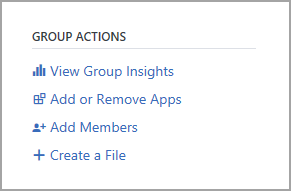
Die Seite „Gruppeneinblicke" wird angezeigt.
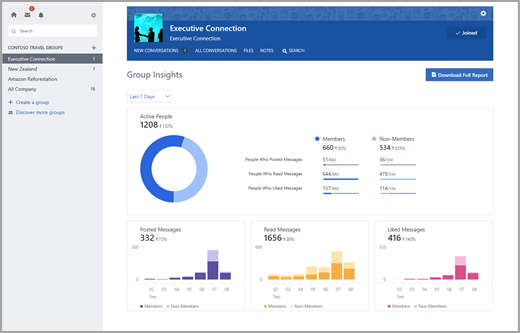
So wählen Sie einen Zeitraum für die Gruppeneinblicke aus
Gruppeneinblicke sind für drei Zeiträume verfügbar: Letzte 7 Tage , Letzte 28 Tage und Letzte 12 Monate . Sie können einen Zeitraum aus der Dropdown-Liste auswählen. Alle Einblicke werden für die UTC-Zeitzone bereitgestellt.
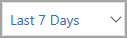
So lesen Sie die Gruppeneinblicke
Gruppenerkenntnisse bestehen aus zwei Sätzen von Karten. Die Karte ganz oben zeigt Ihnen, wie viele Personen in der Gruppe aktiv sind, ob sie Mitglieder oder Nichtmitglieder sind, und ihre überwiegenden Aktivitäten in der Gruppe.
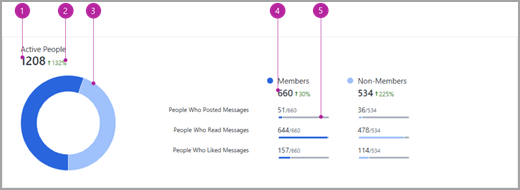
Die folgenden nummerierten Beschreibungen entsprechen den Nummern in der Abbildung.
Die Gesamtzahl der aktiven Personen in der Gruppe. Eine Person wird in der Gruppe als aktiv gezählt, wenn sie im ausgewählten Zeitraum eine Nachricht aus der Gruppe gepostet, gelesen oder mit „Gefällt mir" markiert hat.
Die Änderungsindikatoren zeigen, wie sich bestimmte Schlüsselkennzahlen im Vergleich zum vorherigen Zeitraum geändert haben. Wenn beispielsweise der Zeitraum „Letzte 7 Tage" ausgewählt ist, zeigt diese Abbildung, wie sich die Metrik von den 7 Tagen vor den letzten 7 Tagen verändert hat. Wenn für den vorherigen Zeitraum keine Änderung oder keine Daten verfügbar sind, wird keine Änderung angezeigt.
Das Tortendiagramm zeigt den Anteil der aktiven Personen, die Gruppenmitglieder oder Nichtmitglieder waren.
Diese Zahlen geben die Anzahl der Gruppenmitglieder und Nichtmitglieder an, die während des ausgewählten Zeitraums in der Gruppe aktiv waren.
Die Balken zeigen an, wie viele der aktiven Gruppenmitglieder oder Nichtmitglieder eine oder mehrere Nachrichten in der Gruppe gepostet, gelesen oder mit „Gefällt mir" markiert haben.
Wenn Sie den Mauszeiger über diese Balken bewegen, wird ein Tooltip angezeigt, der den Prozentsatz aktiver Gruppenmitglieder oder Nichtmitglieder angibt, die eine oder mehrere Nachrichten in der Gruppe gepostet, gelesen oder mit „Gefällt mir" markiert haben.
Die drei Karten unten zeigen Inhaltsaktivitätstrends für gepostete, gelesene oder mit „Gefällt mir" markierte Nachrichten in der Gruppe.
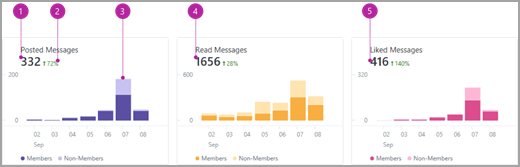
Die folgenden nummerierten Beschreibungen entsprechen den Nummern in der Abbildung.
Die Anzahl der Nachrichten, die während des ausgewählten Zeitraums in der Gruppe gepostet wurden.
Der Änderungsindikator zeigt, wie sich die Aktivitätsmenge gegenüber der vorherigen Periode geändert hat.
Die gestapelten Säulen stellen die Aktivitätsmenge dar, die sowohl von Gruppenmitgliedern als auch von Nichtmitgliedern ausgeführt wird. Für die Zeiträume der letzten 7 Tage und der letzten 28 Tage sind diese Spalten nach Tag aufgeschlüsselt. Für den Zeitraum der letzten 12 Monate sind diese Spalten nach Monat aufgeschlüsselt.
Die Anzahl der Gruppennachrichten, die während des ausgewählten Zeitraums gelesen wurden. Wenn Sie den Mauszeiger über die gestapelten Spalten bewegen, wird ein Tooltip angezeigt, der den Gesamtumfang der Aktivität zusammen mit dem Aktivitätsumfang von Gruppenmitgliedern und Nichtmitgliedern angibt.
Die Anzahl der Gruppennachrichten, die im ausgewählten Zeitraum gefallen haben.
So laden Sie die Gruppen-Insights-Daten herunter
Rufen Sie die Seite „Gruppeneinblicke" für die Gruppe auf.
Klicken Sie auf die Schaltfläche Vollständigen Bericht herunterladen .
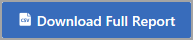
Der vollständige Bericht bietet Einblicke für die Gruppe auf Tagesbasis seit seiner Erstellung oder in den letzten 24 Monaten – je nachdem, was früher eintritt.
Datum ist der Tag, für den Metriken bereitgestellt werden. Alle nachfolgenden Metriken beziehen sich nur auf diesen Tag.
Aktive Personen ist die Anzahl der Personen, die eine Nachricht in der Gruppe gepostet, gelesen oder mit „Gefällt mir" markiert haben.
Aktive Mitglieder ist die Anzahl der Gruppenmitglieder, die eine Nachricht in der Gruppe gepostet, gelesen oder mit „Gefällt mir" markiert haben.
Mitglieder, die Nachrichten gepostet haben ist die Anzahl der Gruppenmitglieder, die eine oder mehrere Nachrichten in der Gruppe gepostet haben.
Mitglieder, die Nachrichten lesen ist die Anzahl der Gruppenmitglieder, die eine oder mehrere Nachrichten in der Gruppe gelesen haben.
Mitglieder, die Nachrichten mit „Gefällt mir" markiert haben, ist die Anzahl der Gruppenmitglieder, die eine oder mehrere Nachrichten in der Gruppe mit „Gefällt mir" markiert haben.
Aktive Nichtmitglieder ist die Anzahl der Personen, die der Gruppe nicht beigetreten sind, aber eine Nachricht gepostet, gelesen oder mit „Gefällt mir" markiert haben.
Nichtmitglieder, die Nachrichten gepostet haben ist die Anzahl der Personen, die der Gruppe nicht beigetreten sind, aber eine oder mehrere Nachrichten gepostet haben.
Nichtmitglieder, die Nachrichten lesen ist die Anzahl der Personen, die der Gruppe nicht beigetreten sind, aber eine oder mehrere Nachrichten gelesen haben.
Nichtmitglieder, die Nachrichten mit „Gefällt mir" markiert haben, ist die Anzahl der Personen, die der Gruppe nicht beigetreten sind, aber eine oder mehrere Nachrichten mit „Gefällt mir" markiert haben.
Gepostete Nachrichten ist die Anzahl der in der Gruppe geposteten Nachrichten.
Von Mitgliedern gepostete Nachrichten ist die Anzahl der von Gruppenmitgliedern geposteten Nachrichten.
Von Nichtmitgliedern gepostete Nachrichten ist die Anzahl der Nachrichten, die von Nicht-Gruppenmitgliedern gepostet wurden.
Gelesene Nachrichten ist die Anzahl der gelesenen Gruppenunterhaltungen.
Von Mitgliedern gelesene Nachrichten ist die Anzahl der von Gruppenmitgliedern gelesenen Nachrichten.
Von Nichtmitgliedern gelesene Nachrichten ist die Anzahl der von Nichtmitgliedern gelesenen Nachrichten.
„Gefällt mir"-Nachrichten ist die Anzahl der Gruppennachrichten, die mit „Gefällt mir" markiert wurden.
Von Mitgliedern gemochte Nachrichten ist die Anzahl der Nachrichten, die von Gruppenmitgliedern gemocht wurden.
Von Nichtmitgliedern gemochte Nachrichten ist die Anzahl der Nachrichten, die Nichtmitgliedern der Gruppe gefallen.
Wer kann Gruppeneinblicke in Yammer sehen?
Bei öffentlichen Gruppen kann jedes Mitglied des Yammer-Netzwerks die Einblicke sehen.
Bei privaten Gruppen (aufgelistet) oder privaten Gruppen (nicht aufgeführt) können nur Mitglieder der Gruppe die Einblicke sehen
Häufig gestellte Fragen
F: Wie oft werden Gruppenerkenntnisse aktualisiert?
A: Die 7-Tage- und 28-Tage-Zählungen werden täglich aktualisiert. Jahreszählungen werden wöchentlich aktualisiert und zählen nur bis zum letzten vollen Monat.
Für neue Gruppen und im Januar bedeutet dies, dass die 7-Tage- und 28-Tage-Zählungen höher sein können als die jährlichen Zählungen, da sie häufiger aktualisiert werden.
F: Wo finde ich Berichte zur Yammer-Aktivität für mein gesamtes Netzwerk?
A: Verwenden Sie das Microsoft 365 Usage Reporting Dashboard, das den Yammer-Aktivitätsbericht , den Yammer-Gruppenaktivitätsbericht und den Yammer-Gerätenutzungsbericht enthält. Diese Berichte stehen jedem in Ihrer Organisation mit der Microsoft 365 Reports Reader-Rolle zur Verfügung. Um zu diesen Berichten zu gelangen, gehen Sie in Microsoft 365 zu Admin > Nutzungsbericht > Bericht auswählen .
F: Sind Gruppenerkenntnisse für externe, nicht mit Microsoft 365 verbundene und die Gruppen „Alle Unternehmen" verfügbar?
A: Gruppenerkenntnisse sind für externe und nicht mit Microsoft 365 verbundene Gruppen verfügbar. Sie sind auch für die Gruppen „Alle Unternehmen" und „Alle Netzwerke" verfügbar.
No comments:
Post a Comment